Camera hồng ngoại là thiết bị có thể nhìn tốt vào ban đêm nhờ cơ chế thu nhận tín hiệu hồng ngoại. Các dòng camera kết nối vào Raspberry Pi rất đa dạng, hôm nay mình review camera hồng ngoại.
Các bạn có thể lắp thêm 2 đèn khi sử dụng vào ban đêm, ban ngày thì không cần lắp.

Loại đang review sử dụng cảm biến (sensor quang học) OmniVision OV5647 với chất lượng được quảng cáo là 5MPx. Tuy nhiên được 2MPx (1920 x 1080p) là mừng lắm rồi, chỉnh lên độ phân giải cao hơn sẽ bị nhiễu.
Giá cả – chất lượng – tính năng
Dòng camera này có bán nhiều trên các sàn thương mại điện tử với giá dao động từ 200-300k. Các bạn lên tìm camera hồng ngoại Raspberry Pi là sẽ thấy rất nhiều. Trọn bộ phụ kiện sử dụng được phải có camera, 2 đèn hồng ngoại và cáp.
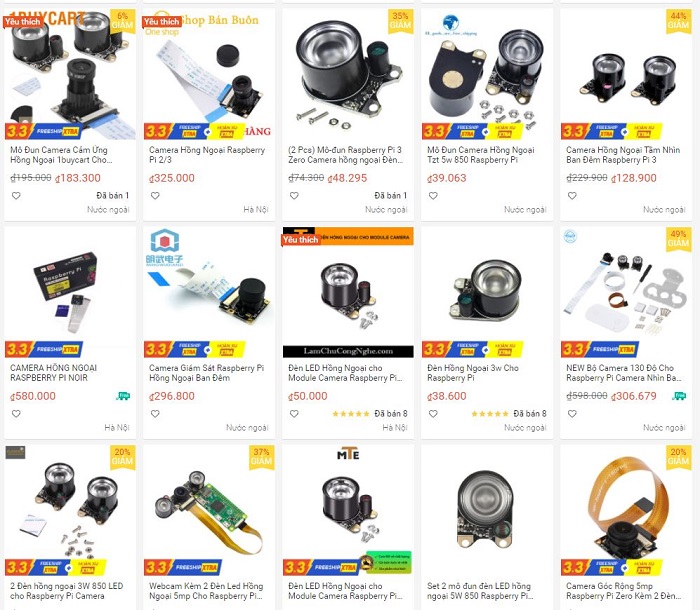
Lưu ý: đọc kỹ các phụ kiện đi kèm, có thể bạn chọn được hàng giá rẻ nhưng không có đèn hồng ngoại và cáp thì lại không rẻ.
Chất lượng hình ảnh
Hình ảnh chụp từ camera có chất lượng tốt, không bị méo hình, có màu hồng do đây là camera hồng ngoại. Các bạn muốn đúng màu sắc thì chọn mua loại không có hồng ngoại là được.

Camera hồng ngoại hoạt động theo nguyên lý mọi vật thể tỏa nhiệt đều có thể phát ra hồng ngoại. Nhờ cơ chế đó mà ban đêm vẫn có thể thấy hình như bình thường, màu hồng đó không phải lỗi, đó là tính năng.
Cách sử dụng
Đầu tiên các bạn phải enable camera: vào menu start -> Raspberry Pi Config -> Chọn enable camera như hình dưới. Sau đó bạn restart lại là có thể sử dụng được camera, lưu ý nữa là không được lắp sai chiều cáp.
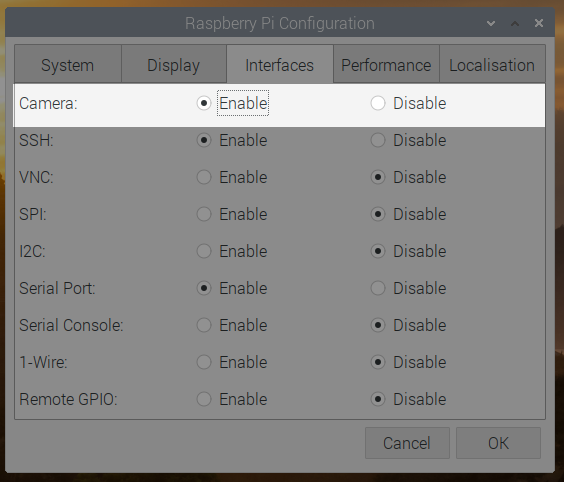
Có 2 cách thông dụng để đọc hình ảnh, cách 1 là sử dụng package PiCamera cài đặt sẵn, cách 2 là sử dụng OpenCV.
Cách code 1: viết code Python sử dụng PiCamera
Các bạn save nội dung bên dưới thành file camera.py. File này có tác dụng play camera trong vòng 5 giây rồi tắt.
Lưu ý: không được save tên file là picamera.py, nếu không sẽ bị conflict tên package
|
1 2 3 4 5 6 7 8 |
from picamera import PiCamera from time import sleep camera = PiCamera() camera.start_preview() sleep(5) camera.stop_preview() |
Cách code 2: viết code Python sử dụng OpenCV
Các bạn save nội dung bên dưới thành file opencv_camera.py. File này có tác dụng play camera cho đến khi nào ấn nút ESC thì ngừng.
|
1 2 3 4 5 6 7 8 9 10 11 12 |
import cv2 cam = cv2.VideoCapture(0) while True: ret, img = cam.read() cv2.imshow('webcam', img) if cv2.waitKey(1) == 27: break cv2.destroyAllWindows() |